Deseja alterar sua senha de wifi sozinho ou configurar uma rede de convidados para seus amigos e visitantes? Tudo o que você deseja fazer com sua rede pode ser feito através das configurações do roteador.
Nos parágrafos seguintes, explicaremos como acessar as configurações do roteador excitel em quatro etapas simples usando seu computador. Observe que você pode seguir as etapas descritas aqui e fazer login usando um smartphone ou um tablet, mas primeiro vamos cuidar de algumas coisas antes de começarmos.
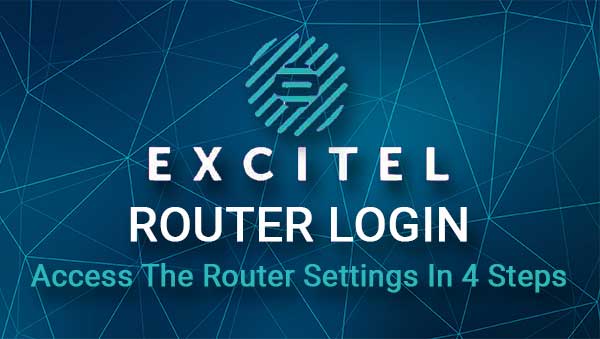
Você precisará
As seguintes coisas são necessárias para concluir as etapas de login do roteador excitel com sucesso.
1. Você precisará de um dispositivo para se conectar à rede. Você pode usar um smartphone, tablet ou computador.
2. Você precisará conectar o dispositivo à rede. Você pode conectar o WiFi se tiver a senha sem fio ou usar um cabo Ethernet para conectar o dispositivo ao roteador . Esta etapa é muito importante, portanto, faça isso antes de tentar fazer login.
3. Você precisará ter os detalhes de login do roteador excitel. Você pode usar os fornecidos na próxima seção ou verificar a etiqueta no roteador excitel. Esse rótulo geralmente possui todos os detalhes de login do administrador impressos. No entanto, se você não vir o rótulo, tente com os detalhes de login fornecido aqui ou verifique o manual dos usuários.
Quais são os detalhes do roteador excitel padrão?
Estes são os detalhes do login do administrador do roteador excitel:
Endereço IP do roteador padrão: 192.168.1.1
Nome de usuário de administração padrão: admin ou excitel
Senha de administrador padrão: exc@123
Caso você tenha alterado esses detalhes de login do administrador antes, você deve fazer login com os novos.
Como fazer login no roteador excitel?
Depois de preparar as coisas, o restante do processo de login do Excitel será concluído rapidamente.
Etapa 1 - Verifique se você conectou o dispositivo
Isso é muito importante, então verifique se o dispositivo está conectado. Se for, vá para a etapa 2. Se não estiver, conecte -o e você poderá prosseguir.
Não tente fazer login na rede se você não tiver acesso sem fio ou sem fio.
Etapa 2 - Inicie o navegador
O navegador da web que você tem no dispositivo deve ser aberto agora. Qualquer navegador será bom para isso, embora alguns fabricantes de roteadores recomendem o uso de Edge ou Chrome. O motivo disso é evitar conflitos entre o navegador e a GUI da web do roteadores (painel do administrador).
Portanto, desbloqueie ou ligue o dispositivo e toque/clique no ícone do navegador. Em seguida, vá para a etapa 3.
Etapa 3 - Digite o IP excitel na barra de URL
Ao abrir o navegador, digite o IP do roteador excitel na barra de URL dos navegadores. Pressione Enter ou vá no seu dispositivo e você verá a página de login do roteador excitel.
Caso a página de login do roteador não apareça ou você receba uma mensagem de erro, redigite o IP ou verifique se 192.168.1.1 é o IP correto.
Etapa 4 - Digite o nome de usuário e a senha do excitel admin
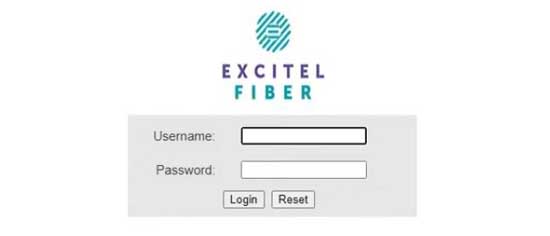
Quando solicitado a inserir o nome de usuário e a senha do Admin nos campos necessários, insira os que fornecemos ou os impressos no rótulo. Eles devem ser os mesmos, mas verifique de qualquer maneira.
Agora, digite o código de verificação e clique no botão de login. Se esses detalhes de login estiverem corretos, você deverá ver o painel de administração do roteador excitel. Você notará que as configurações estão bem agrupadas e pode encontrar facilmente as configurações necessárias para alterar.
Não recomendamos fazer alterações nas configurações do roteador, se você não tem certeza do que está fazendo. É melhor fazer backup das configurações do roteador primeiro e depois continuar. Você pode encontrar alguns guias e tutoriais on -line sobre várias configurações que pode alterar ou ativar.
No entanto, o que você deve conhecer é como alterar o nome e a senha da rede sem fio .
Vamos alterar o nome e a senha do WiFi excitel
Se você deseja alterar o nome da rede Wi -Fi para melhor se adequar à sua empresa ou deseja criar algo legal ou engraçado , procure o campo SSID.
Quanto à senha sem fio, ela deve ser forte e única e você precisa alterá -la de tempos em tempos. Ele protege nossa rede do acesso não autorizado. Siga as etapas abaixo para alterar o nome e a senha da rede wifi.
1. Faça login no seu roteador excitel.
2. Clique na rede no menu superior e selecione WLAN 2.4G ou WLAN 5G . Isso permitirá que você gerencie as configurações WiFi da rede 2.4 ou 5GHz.
3. Role para baixo até o campo SSID , exclua o nome antigo da rede e digite o novo.
4. Como configuração de segurança , selecione WPA-PSK/ WPA2-PSK
5. O tipo de criptografia deve ser definido como TKIP AES
6. Na chave pré-compartilhada do WPA , exclua a senha antiga do WiFi e digite a nova senha sem fio.
7. Salve as alterações clicando no botão OK .
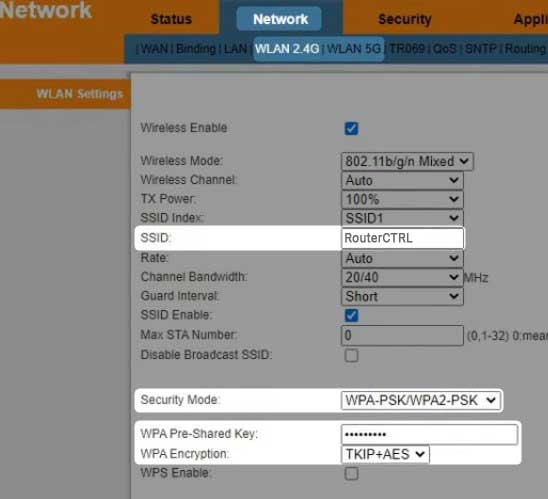
Caso você tenha usado a conexão sem fio para fazer login na sua rede, você deve estar desconectado dela depois de salvar as novas configurações. Quando isso acontecer, conecte o dispositivo novamente e também faça o mesmo para seus outros dispositivos WiFi.
Leitura recomendada:
- Como proteger seu roteador de hackers? (Dicas de segurança Wi-Fi)
- Como configurar um roteador para usar o WPA3?
- Para que é o roteador usado? (Funções e recursos do roteador explicados)
Palavras finais
Esperamos que você tenha seguido as etapas fornecidas com sucesso. Quando você consegue acessar as configurações do roteador excitel pela primeira vez, você não precisará deste guia na próxima vez que desejar fazer login. No entanto, se você alterar a senha do administrador, é importante ter os detalhes de login do administrador escritos em algum lugar. Você precisará usá -los sempre que desejar acessar as configurações do roteador .
No entanto, se você perder ou esquecer, terá que redefinir o roteador para os padrões de fábrica. Somente depois disso você poderá fazer login novamente com o nome de usuário e a senha padrão.
E agora, você pode passar pelas configurações do roteador e explorá -las ainda mais. Por exemplo, verifique como criar uma rede de convidados, desativar o WPS ou atualizar o firmware do roteador. Atualizando o firmware é recomendado porque, a cada nova versão, existem algumas correções de bugs, patches de segurança e melhorias de desempenho.
